windows无法安装所需的文件错误代码:0x800701b1怎么解决
时间:2021-06-08作者:zhong
最近有用户在安装windows系统时出现了无法安装的问题,还显示所需的文件错误代码:0x800701b1的提示,用户也不知道是什么导致的,出现这个问题可能是u盘的格式不对导致的,我们更改u盘格式就可以解决了,下面小编给大家分享解决该问题的方法。
解决方法:
1、先确认一下U盘的盘符,此处为G。
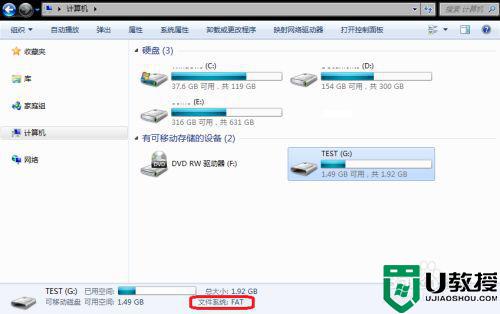
2、打开开始菜单,在“所有程序”“附件”中找到“命令提示符”,然后右击,选择以管理员身份运行。
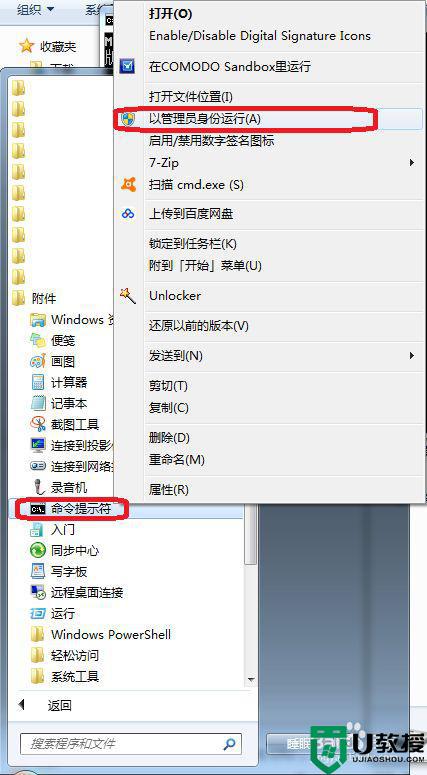
3、这里,我们要用到Windows自带的convert工具。
可以输入convert /?查看用法。
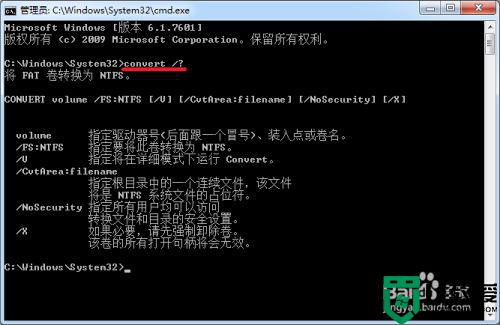
4、输入convert G: /fs:NTFS,然后回车

5、等待一会儿后,可以看到转换成功。
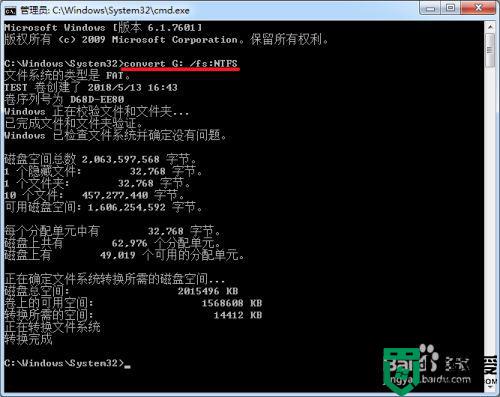
6、再到计算机里,可以看到U盘文件格式已经变成NTFS了。
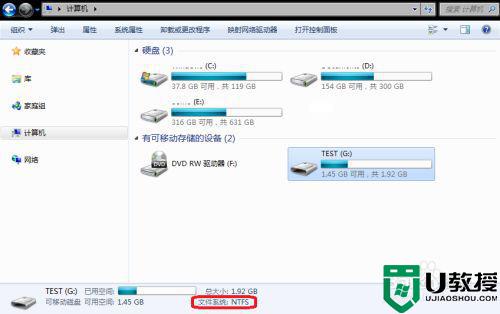
以上就是windows无法安装所需的文件错误代码:0x800701b1的解决方法,可以按上面的方法来进行解决。





